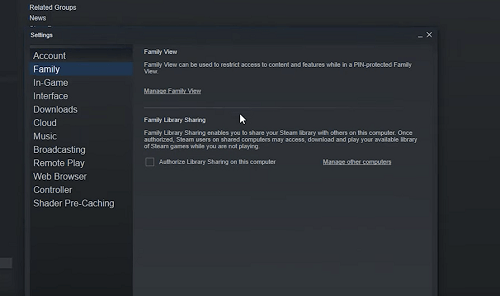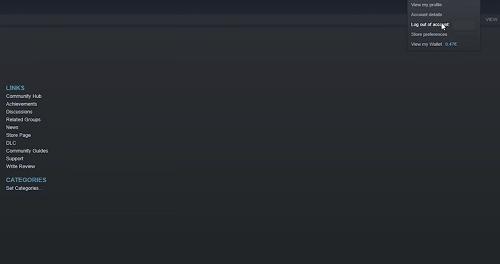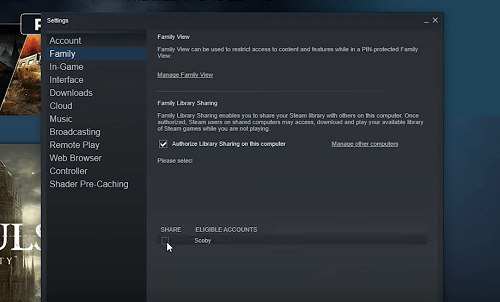Le partage familial Steam vous permet de donner accès à plusieurs comptes à une seule bibliothèque de jeux. Les utilisateurs connectés peuvent profiter des jeux les uns des autres et gagner leurs propres scores. Bien sûr, toutes les réalisations et la progression du jeu sont enregistrées sur le propre Steam Cloud des utilisateurs.
L’activation du partage familial n’est pas compliquée et l’interface utilisateur de la plateforme est conviviale et facile à naviguer. Par conséquent, vous ne devriez avoir aucun problème pour tout configurer en quelques minutes. Alors, allons droit au but.
Avant de commencer
Avant de configurer le partage familial, vous devez activer Steam Guard pour la sécurité. Pour ce faire, connectez-vous à votre compte Steam et ouvrez le menu Paramètres. Ensuite, sélectionnez l’option Compte et cliquez sur «Gérer mon compte avec la sécurité Steam Guard». Une fois terminé, cliquez sur OK en bas du menu.
Note importante:
Il y a une option «Ne pas enregistrer les informations d’identification du compte sur cet ordinateur» au bas du menu Compte. Elle doit être décochée par défaut et il est préférable de la conserver.
Lorsque cette option est cochée, vous ne pourrez pas accéder aux jeux en mode hors ligne. Mais cela ne s’applique pas aux jeux partagés.
Configuration du partage familial
Steam vous permet d’activer le partage familial sur jusqu’à dix ordinateurs et plusieurs profils. L’essentiel est que vous ne partagiez pas réellement les jeux à l’échelle mondiale. Autrement dit, vous ne pouvez pas vous connecter à n’importe quel ordinateur et accéder au partage familial.
Et les utilisateurs qui se connectent au partage familial n’auront pas accès à votre profil complet, uniquement au compte partagé et aux jeux. Voici les étapes pour activer cette fonctionnalité.
Étape 1
Connectez-vous à votre compte Steam et cliquez sur Stem dans le coin supérieur gauche de l’écran. Cliquez sur Paramètres dans le menu déroulant et sélectionnez Famille dans la fenêtre contextuelle.
Étape 2
Recherchez «Autoriser le partage de bibliothèque sur cet ordinateur» dans le menu Famille et cochez la case en face de celui-ci. Il s’agit de la première étape pour le premier utilisateur que vous ajoutez. Une fois terminé, cliquez sur OK et quittez le menu principal.
Étape 3
Dans le menu principal, allez en haut à droite de votre Steam et cliquez sur votre profil utilisateur. Sélectionnez ensuite «Se déconnecter du compte» dans le menu déroulant.
Connectez-vous avec les informations d’identification du deuxième utilisateur. L’important est que vous devez activer Stem Guard sur les deux profils pour que le partage familial fonctionne.
Étape 4
Lorsque le deuxième utilisateur se connecte, le processus est similaire à celui décrit précédemment.
Pour réitérer, sélectionnez Steam dans le coin supérieur gauche et choisissez Paramètres. Choisissez l’option Famille et cochez la case en face de «Autoriser le partage de bibliothèque sur cet ordinateur». Cette fois, un autre pop-up apparaît en bas du menu et vous devez cliquer sur la case sous PARTAGER.
Ce que vous faites maintenant, c’est réellement partager des jeux avec l’autre utilisateur. Ensuite, vous pouvez aller dans l’onglet Bibliothèque, sélectionner le nom de cet utilisateur et le nombre de jeux partagés apparaît dans le menu déroulant.
Bien sûr, vous devez répéter le processus pour tous les utilisateurs que vous souhaitez ajouter au partage familial.
Quels sont les avantages du partage familial?
Cette fonctionnalité est conçue pour les parents qui souhaitent partager leur bibliothèque Steam avec des enfants. Le principal avantage est que les deux utilisateurs peuvent jouer à un jeu sans gâcher leurs réalisations, leurs progrès ou leurs sauvegardes.
C’est également un excellent moyen de tester les jeux que vous aimerez et de décider s’ils valent l’achat ou non.
Les limites que vous devez connaître
Comme mentionné, vous pouvez configurer le partage familial sur dix ordinateurs, si ce n’est pas la seule chose. Les bibliothèques partagées nécessitent une connexion Internet et il n’y a pas de mode hors ligne. Ceci malgré le fait que vous ne cochez pas «Ne pas enregistrer les informations d’identification du compte sur cet ordinateur».
De plus, il existe certaines limitations techniques et certains jeux sont soumis à des accords de licence spécifiques. C’est pourquoi certains jeux ne peuvent pas être partagés, et ce sont généralement ceux qui ont besoin d’un abonnement. Par exemple, « The Division » d’Ubisoft est l’un de ces jeux.
Cependant, le plus gros inconvénient est qu’une seule personne peut jouer à un jeu à la fois.
En d’autres termes, le partage familial ne permet pas une option multijoueur. Et la personne qui est titulaire du compte a la priorité pour accéder aux jeux. Cela signifie que l’autre utilisateur est démarré du jeu au moment où le titulaire du compte commence à jouer.
D’accord, Steam ne les jette pas immédiatement hors de la plateforme. Le gameplay se bloque et une fenêtre contextuelle demande au joueur d’acheter le jeu ou de mettre fin à la session.
Stimulez vos jeux en famille
Même s’il y a des limites, le partage familial est toujours une excellente option pour que tout le monde puisse profiter d’un jeu et économiser de l’argent. La seule chose sur laquelle vous devez vous mettre d’accord, c’est quand chaque utilisateur obtient ses quelques heures de jeu.
Quels jeux sur Steam aimeriez-vous partager? Combien d’utilisateurs prévoyez-vous d’ajouter à votre compte Steam? Dites-nous en plus dans la section commentaires ci-dessous.